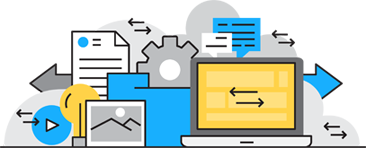Инструкция по работе с программой RDPMon
Инструкция по работе с программой RDPMon
- Назначение программы
Программа RDPMon предназначена для мониторинга сетевого подключения и ресурсов ПК и оповещения пользователя при возникновении высокой загрузки ресурсов или проблем с интернет-соединением.
- Установка программы RDPMon
Для установки программы RDPMon на ПК, выполните следующее:
- Скачайте по ссылке установочный пакет программы RDPMon
- Запустите установочный файл RDPMonSetup.exe
- В появившемся окне, нажмите Далее
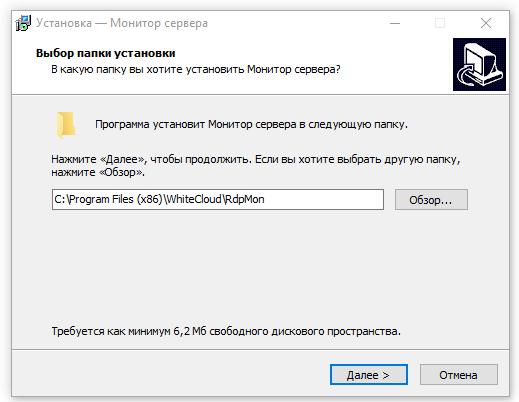
4.Далее
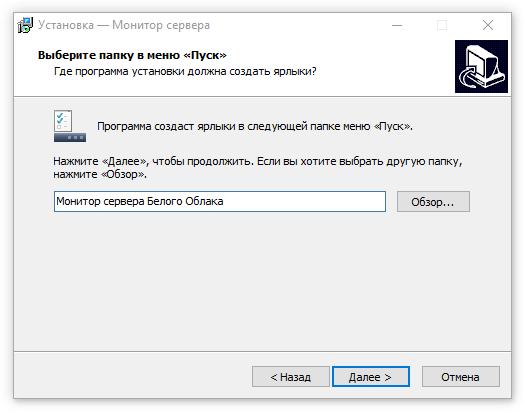
- В следующем окне укажите номер вашего клиента и нажмите Далее
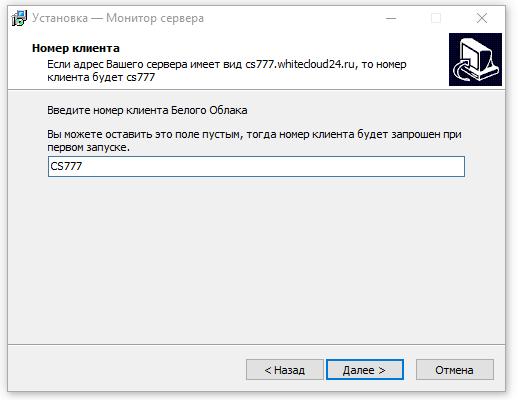
- Если вы не хотите видеть ярлык программы RDPMon на своем рабочем столе, снимите галочку Создать значок на Рабочем столе.
- Галочка Создать значок в папке автозагрузки должна быть ВКЛЮЧЕНА
- Нажмите Далее
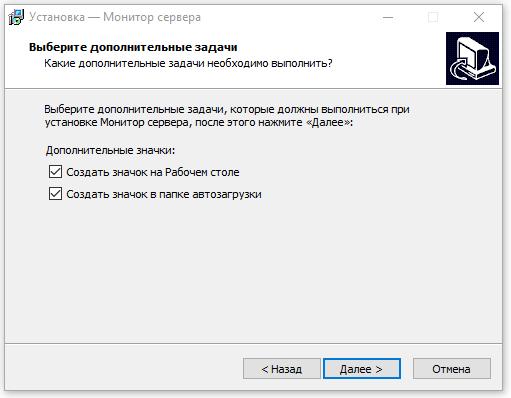
- Нажмите Установить

- После того, как программа будет установлена, нажмите Завершить.
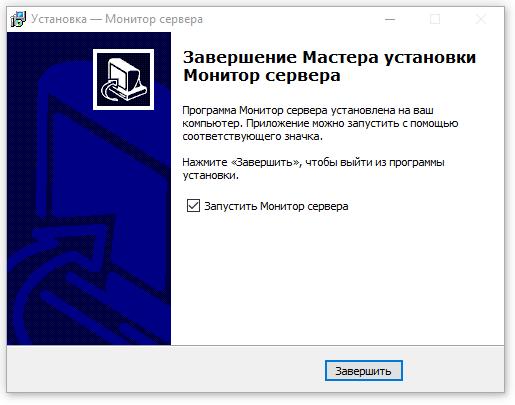
- Описание уведомлений
В процессе работы, программа RDPMon может выдавать следующие оповещения в момент проявления проблем:
|
Полное оповещение |
Мини оповещение |
Проблема |
|
|
|
Код ошибки #0001
|
|
|
|
Код ошибки #0002 |
|
|
|
Код ошибки #0003 |
|
|
|
Код ошибки #0004 |
|
|
|
Код ошибки #0005 |
|
|
|
Код ошибки #0006 |
При нажатии на стандартное оповещение в любом месте кроме ссылки “Возможные действия для устранения проблемы”, QR-кода, а так же “крестика”, уведомление будет скрыто и вновь появится при повторении проблемы.
При нажатии на ссылку “Возможные действия для устранения проблемы” вы будете перенаправлены на инструкцию с возможными решениями данной проблемы на сайте Белого Облака. Также, вы можете ознакомиться с данными решениями для каждой проблемы, кликнув по ссылке Возможные решения в таблице выше.
- Настройки программы
4.1. Изменение формата оповещений.
По умолчанию, программа RDPMon отображает уведомления в полном формате. Для того чтобы изменить формат уведомлений на компактный, необходимо:
- Открыть системный трей

- Кликнуть правой кнопкой мыши по значку Монитор ресурсов Белого Облака
- В появившемся меню выбрать пункт Показывать мини-оповещения
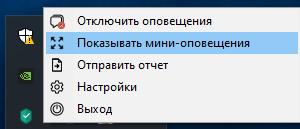
Так же, режим мини-оповещений будет активирован при нажатии на “крестик” в полном уведомлении

При активации данного режима оповещения будут отображаться в мини формате в течение следующих 24 часов.
4.2. Возвращение формата уведомлений по умолчанию.
Для того, чтобы вернуть оповещения к стандартному виду необходимо:
4.2.1 Открыть системный трей
4.2.2 Кликнуть правой кнопкой мыши по значку Монитор ресурсов Белого Облака
4.2.3 В появившемся меню выбрать пункт Показывать полные оповещения
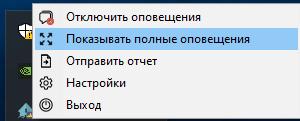
Так же, вернуться к режиму полных оповещений можно кликнув по иконке мини оповещения и в появившемся меню выбрать пункт Показывать полные оповещения
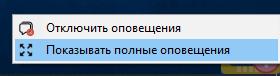
4.3. Отключение оповещений.
Если нужно отключить оповещения, сделать это можно двумя способами:
- Открыть системный трей
- Кликнуть правой кнопкой мыши по значку Монитор ресурсов Белого Облака
- В появившемся меню выбрать пункт Отключить оповещения
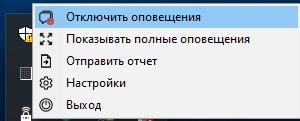
Либо кликнув по иконке мини-оповещения и в появившемся меню выбрать пункт Отключить оповещения
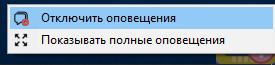
4.4. Включение и отключения определенных типов оповещений
При необходимости, определенные типы оповещений можно отключить.
Для этого:
4.4.1 Откройте системный трей
4.4.2 Кликните правой кнопкой мыши по значку Монитор ресурсов Белого Облака
4.4.3 В появившемся меню выберите пункт Настройки
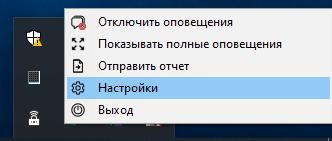
В открывшемся меню вы можете включить или отключить необходимые параметры мониторинга.

Для применения настроек, нажмите ОК
- Отправка отчета
Во время работы, программа RDPMonitor собирает данные для анализа возникающей проблемы.
При возникновении ошибки “Код ошибки #0003 Наблюдается проблема с подключением к удаленному серверу” сбор данных для отчета начнется автоматически.
Когда формирование отчета будет завершено, система сообщит об этом:

Для отправки отчета нажмите по ссылке Отправить данные.
В открывшейся форме укажите ваше имя, контактный номер телефона и нажмите кнопку Отправить
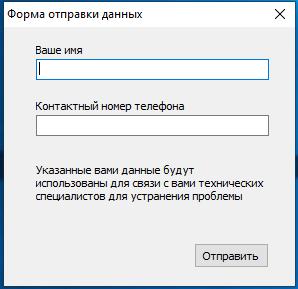
Для того, чтобы вручную отправить в Белое облако отчет с данными мониторинга:
5.1 Откройте системный трей
5.2 Кликните правой кнопкой мыши по значку Монитор ресурсов Белого Облака
5.3 В появившемся меню выберите пункт Отправить отчет
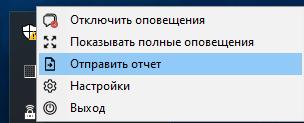
В открывшейся форме укажите ваше имя, контактный номер телефона и нажмите кнопку Отправить
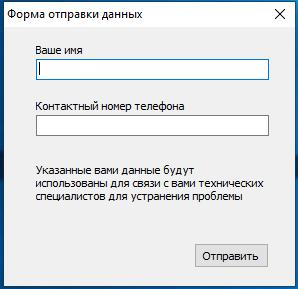
После анализа полученных данных с вами свяжутся инженеры Белого облака для сообщения рекомендаций и решения проблемы.